Contents
久しぶりにマイクロソフトのエクセルのみを購入しました。
購入したのはエクセル2019です。
昔と違ってマイクロソフトは、DVDでは売っておりませんので、”自分でダウンロードしてインストールする”必要があります。
意外にも分かりにくく手こずるのでここに書いておきます。
なお、オフィス365で全てのパック(エクセル・アウトルック・ワード・パワーポイントなど)を使用する場合は月額利用の方法となります。
正直、マイクロソフト社のofficeソフトの中で、エクセル以外は必要ないのでエクセルのみ購入しました。
思わぬ嬉しい産物も発見しました。
注意ポイント
※古いバージョンのオフィスを使用している人もいるはずです。
※アンインストールする必要はありません。
ひろしぱぱは、今回購入の”エクセル2019(新)”に加えて、”ワード2007(旧)”・”アウトルック2007(旧)”・”パワーポイント2007(旧)”で同時使用可能となっています。
但し、当方の環境は「ウィンドウズ10・64bit」です。
もう会社側も月額支払いに持っていきたいんでしょうねとは思いますが、エクセル以外ほぼ必要無い私なのでクラウド版で月々払いだと一生元が取れないのですよ。。。
※このDVD版、「PDFMaker・Bluetooth Office Sendto・Inquire・Power Map・PowerPivot・Power View等」アドイン機能も確認しました!現段階きちんと使用可能です。
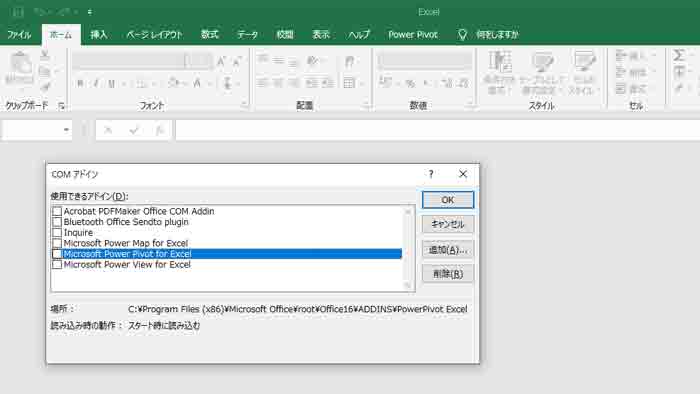
マイクロソフトオフィス【エクセル2019のみ】使用する方法
購入
まずは購入が必要なのは言うまでも有りません。
※ダウンロード版だとレビューでは古いバージョンはアンインストールしないと出来ないと書かれています。
念の為カード型を購入しました。※実際にAmazonのここで購入しました。
こんなカードが届きます。昔だとインストールDVDでしたね。

”ここをコインで削って下さい”と書かれているところを削ると”プロダクトキー”が出てきます。

【重要】ダウンロード・認証・インストール
次にダウンロードから認証・インストールまでです。
オフィス365(月々払い契約)を購入させたいのは分かりますが、ここが単体購入の人には非常に分かりにくいつくりとなってます。
マイクロソフトオフィスのログインページへ行きます。
マイクロソフトオフィス公式ログインページ
https://www.microsoft.com引用:マイクロソフト社公式HP
このページへとびますので、右上の”サインイン”をクリック。
そう、
※必ずマイクロソフトのアカウントが必要です。
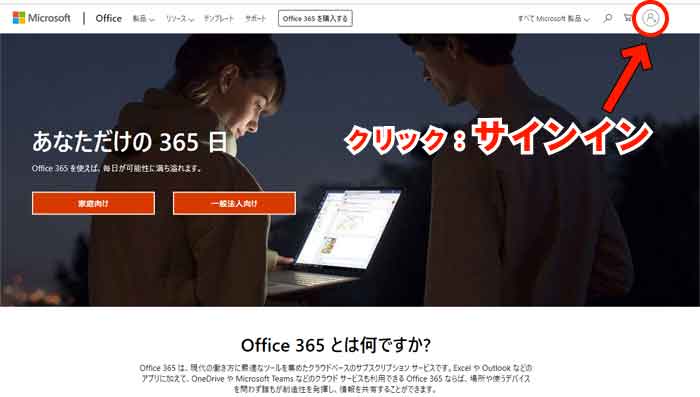
アカウントが無い人は作る必要があります。Gmailアカウントを造る要領と全く同じです。
持っている人はログインします。
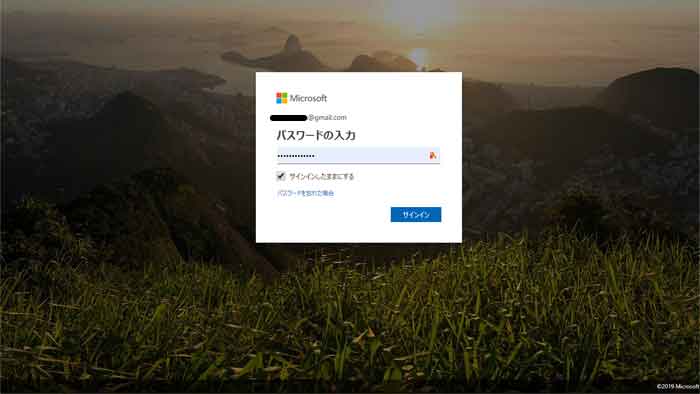
マイクロソフト社のオフィスページにログインすると以下の画面になります。
”officeのインストール”をクリックすると365の購入を促されます。
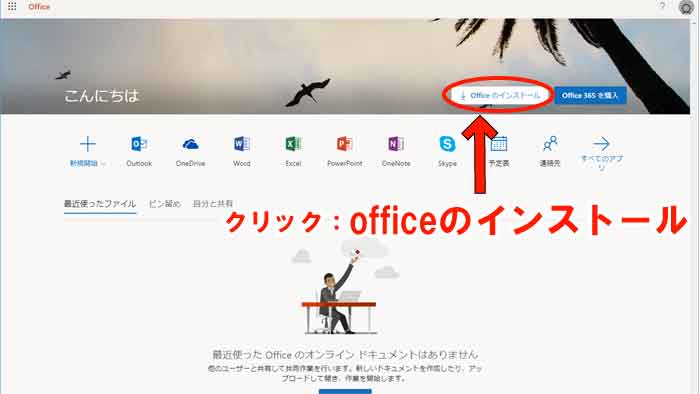
単体購入の人は無視して”ヘルプ”からページを探します。
※しかし、これが分かりにくかったです。
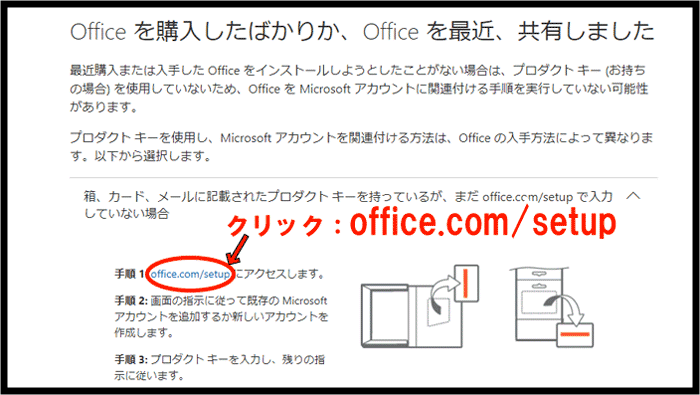
上記アドレスからインストールページへとびます。
マイクロソフト社公式
office.com/setup引用:マイクロソフト社公式HP
認証ページへと飛びます。
アカウント名を確認して、”次へ”をクリック。
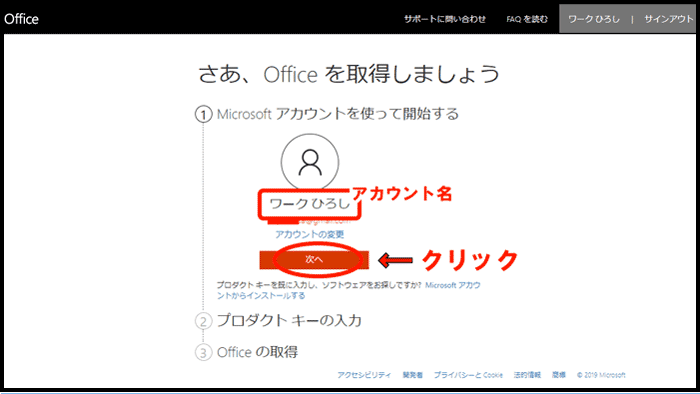
購入したカードにかかれていた”プロダクトキーを入力”します。
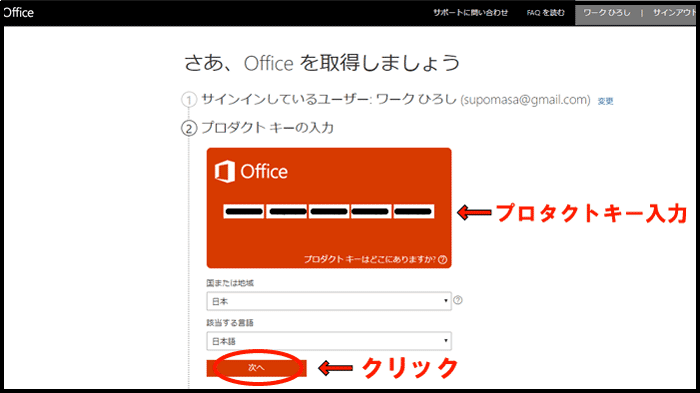
エクセルのみが認証されてます。
更に”次へ”をクリック。
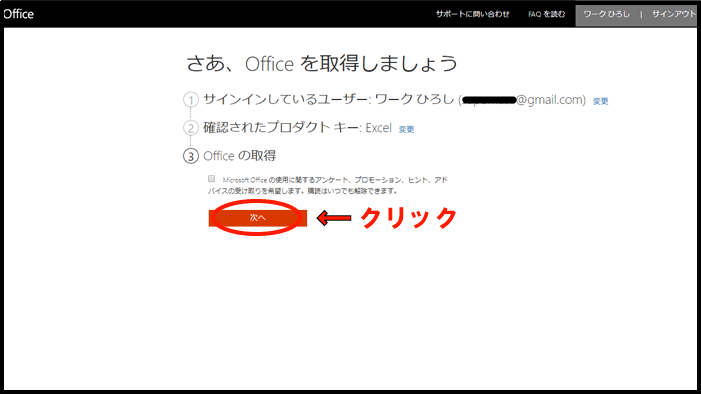
以下画面が出てきますので、”インストールをする”をクリック。
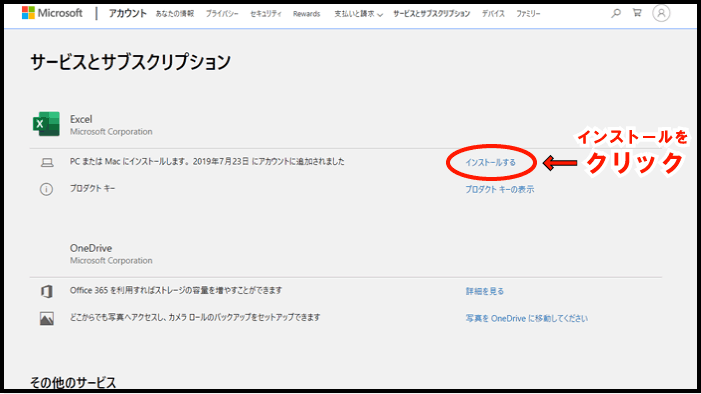
小窓で確認画面がでますので、もう一度”インストールをする”をクリック。
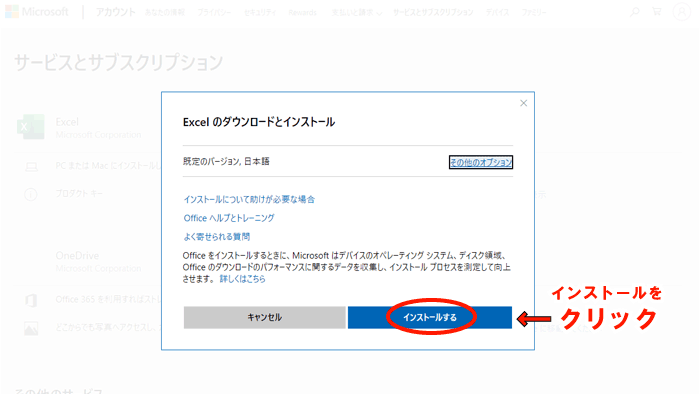
インストール中画面。
”すぐに完了します。”と書かれてますが、3~5分くらいかかりました。
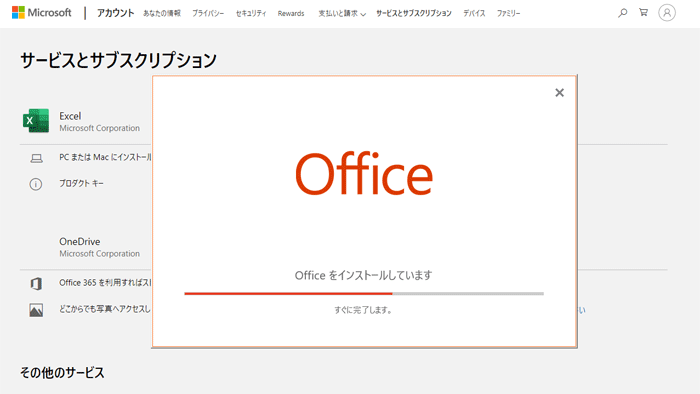
これで”マイクロソフトエクセル2019のみ”のインストールまで完了です。
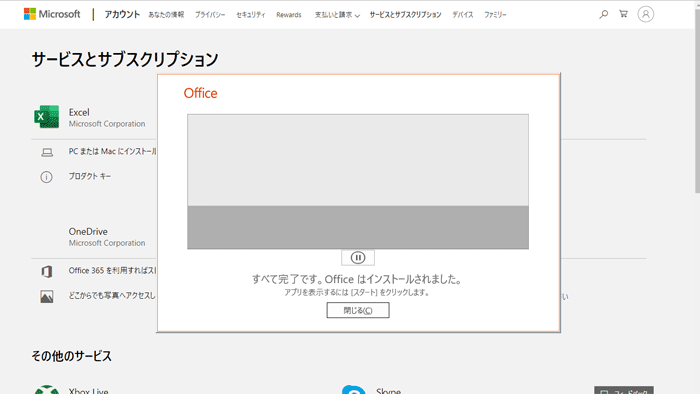
エクセル2019をインストールしたらする事とライセンス同意契約
ウィンドウズボタンで確認すると、古いエクセルファイルが全て更新されています。
(私はデスクトップが黒なので後ろが黒画面です。)
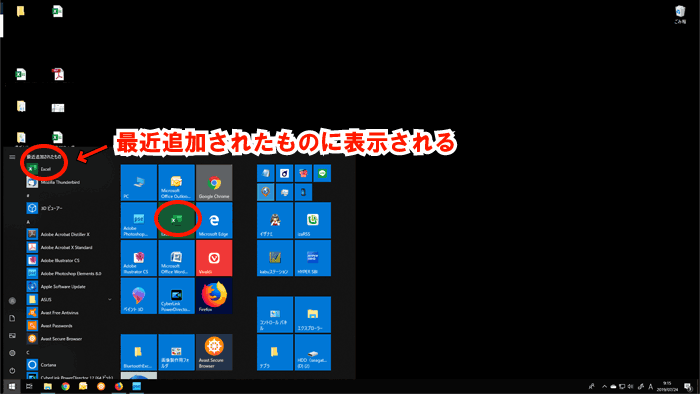
エクセルファイルを何も良いので一つ開きます。
”ライセンス契約に同意”します。
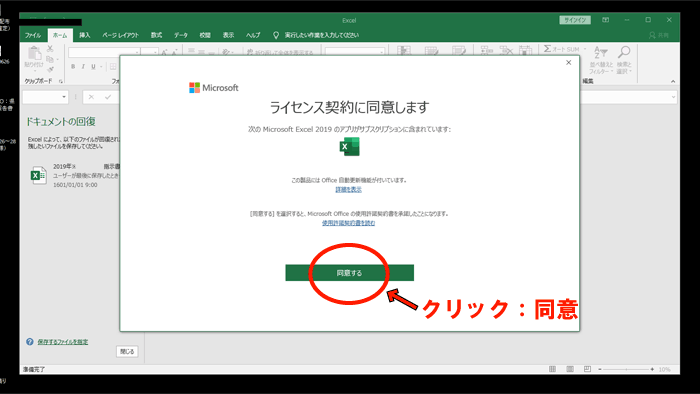
ライセンス認証をして完了です。
認証は電話でもインターネットでも可です。
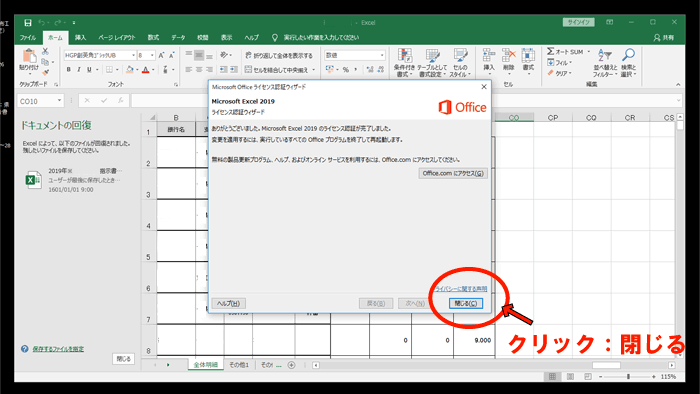
これで完全に使用できるようになります。
エクセルのみ2019を入れたけど、他の古いワードやパワーポイントやアウトルックはどうなる?
そのままオフィス2007・2010・2016など古いタイプのも使用できます。
出来ています。
ですので、古いタイプをアンインストールすると使えなくなりますので注意下さい。
ただし、セキュリティ面を考えてのアンインストールの場合はその限りではありません。
今回購入したのはこれの【カード版】です。
ダウンロード版だと旧型のソフトをアンインストールする必要があるとのレビューを見たからですが、真相は定かではありません。
※カード型では間違いなく、旧型のエクセル以外を残して、新エクセル2019のみインストールできます。
追記:2021年2月15日
ご質問より、Power Pivot機能が使えますか?というご質問でしたが本日確認して無事使用可能です。
「エクセル立ち上げ」→「オプション」→「アドイン」→「comアドイン設定☑」→「Power Pivot設定に☑」
これでエクセルメニュー画面上部に「Power Pivot」が出てくるので選択して使用可能になります。
office365を売りたいのは分かりますがもう少し親切だと助かります。
一発では見ただけでは分かりませんでした。


